9 แก้ไขเมื่อ AirPods หรือเคส AirPods ของคุณไม่ชาร์จ
สวม AirPods ของคุณเพียงเพื่อจะพบว่าระดับแบตเตอรี่เป็นศูนย์ใช่หรือไม่ แน่นอน คุณสามารถใส่กลับเข้าไปในเคสเพื่อชาร์จได้ แต่เป็นไปได้ว่าเคส AirPods ของคุณจะไม่มีค่าใช้จ่ายเลย และหากคุณแน่ใจว่าคุณได้เรียกเก็บเงินเมื่อเร็วๆ นี้ ปัญหาอาจถูกแยกออกจากเคสนี้ ต่อไปนี้คือสิ่งที่คุณสามารถทำได้เมื่อ AirPods หรือเคส AirPods ชาร์จไม่ถูกต้อง
วิธีแก้ไข AirPod ของคุณเมื่อไม่ได้ชาร์จในเคส
เมื่อไม่ได้ใช้งาน ขอแนะนำให้เก็บ AirPod ของคุณไว้ในกล่องเพื่อการชาร์จใหม่ การทำเช่นนี้จะทำให้คุณมั่นใจได้ถึงอายุการใช้งานแบตเตอรี่ที่เหมาะสมและสามารถใช้งานได้เต็มประสิทธิภาพในภายหลัง ในกรณีที่ AirPods ของคุณไม่สามารถชาร์จได้ขณะวางไว้ในเคส ให้พิจารณาใช้ขั้นตอนการแก้ไขปัญหาที่ให้ไว้ด้านล่างเพื่อแก้ไขปัญหานี้
ถอดและใส่ AirPod ของคุณกลับเข้าไปใหม่
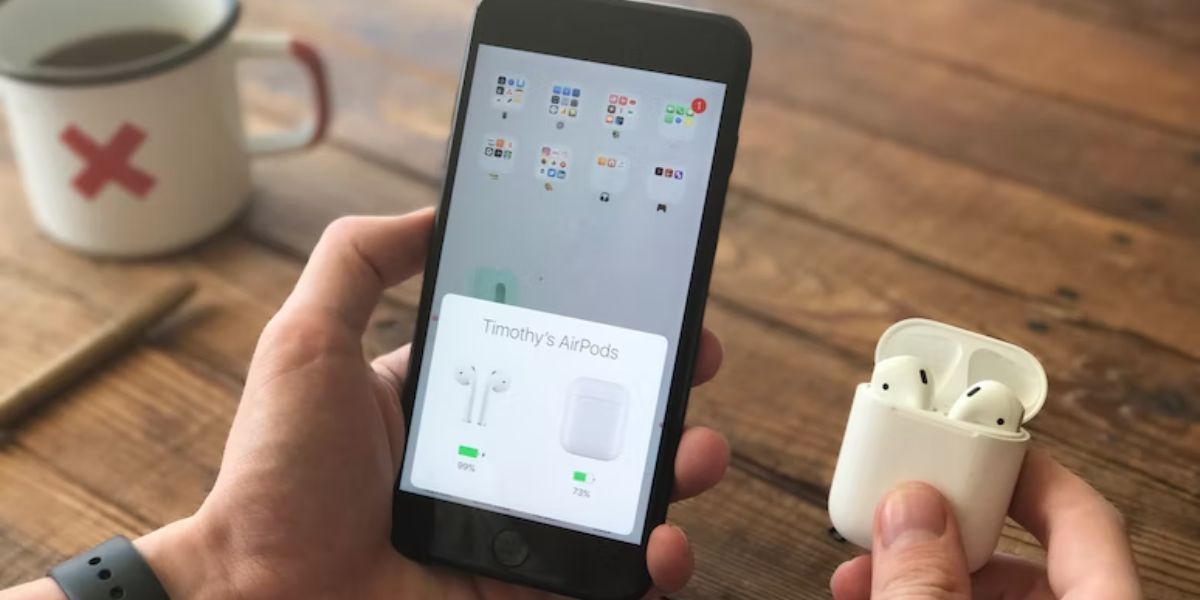
อีกแนวทางหนึ่งที่สามารถทำได้เพื่อแก้ไขสถานการณ์ที่ AirPod ด้านซ้ายหรือด้านขวาชาร์จไม่ถูกต้องคือการถอดอุปกรณ์ทั้งสองออกจากเคสที่เกี่ยวข้อง ใส่กลับเข้าไปใหม่ จากนั้นปิดและเปิดเคสอีกครั้ง
เพื่อยืนยันว่า AirPods กำลังชาร์จอยู่หรือไม่ คุณสามารถใช้อุปกรณ์อื่น (เช่น iPhone) เพื่อตรวจสอบระดับแบตเตอรี่ AirPods ของคุณ คุณสามารถขอให้ Siri ตรวจสอบระดับแบตเตอรี่ของ AirPods ได้หากคุณมีอุปกรณ์ Apple แต่หากคุณมีอุปกรณ์ Android คุณจะต้องมีแอปของบุคคลที่สาม เช่น AirBattery
ในกรณีที่วิธีการแก้ไขที่กล่าวมาข้างต้นไม่ได้ผลในทันที ก็อาจต้องใช้ความรอบคอบที่จะพยายามแก้ไขอีกครั้งหนึ่งหรือสองครั้ง ก่อนที่จะพิจารณาหามาตรการแก้ไขทางเลือกอื่น
ชาร์จทั้ง AirPods และเคสของคุณ
ในการชาร์จ AirPods ของคุณ จำเป็นอย่างยิ่งที่เคสที่แนบมาจะต้องมีอายุการใช้งานแบตเตอรี่ที่เพียงพอ ในกรณีที่ AirPods ไม่สามารถชาร์จได้ในกรณีที่เกี่ยวข้อง อาจเป็นเพราะแบตเตอรี่หมดหรือหมดในส่วนของเคส
หากกล่องชาร์จของ AirPods ของคุณแสดงไฟแสดงสถานะสีส้มในขณะที่ AirPods ของคุณไม่ได้อยู่ข้างใน แสดงว่าระดับแบตเตอรี่เหลือน้อย ในกรณีที่เคสหมดลงจนหมด ไฟแสดงสถานะจะไม่ทำงาน เพื่อแก้ไขปัญหานี้ เพียงวาง AirPod ไว้ในเคสก็สามารถคืนค่าฟังก์ชันการทำงานได้ นอกจากนี้ ขอแนะนำให้ชาร์จทั้ง AirPods และเคสที่เกี่ยวข้องพร้อมกันเพื่อประสิทธิภาพสูงสุด

ในการเผชิญหน้าส่วนตัวของฉัน มีเหตุการณ์ที่ไม่ธรรมดาเกิดขึ้นโดยที่ตัวบ่งชี้สถานะไม่สอดคล้องกับความเป็นจริง โดยเฉพาะอย่างยิ่งมีแสงเขียวขจีเล็ดลอดออกมาจากจอแสดงผล แต่ iPhone ของฉันไม่สามารถรับรู้ว่าเคสชาร์จ AirPods ของฉันหมดพลังงานไปโดยสิ้นเชิง ยิ่งไปกว่านั้น แม้ว่าจะเห็นสัญญาณที่มองเห็นได้ว่าชาร์จเต็มแล้ว แต่อุปกรณ์ของฉันก็ไม่พบสัญญาณใดๆ ของหูฟังไร้สายของฉันในบริเวณใกล้เคียงกับสถานที่พักผ่อนที่กำหนดไว้
ขณะชาร์จ AirPods ของฉันและเคสที่มาพร้อม ตัวบ่งชี้สถานะของอุปกรณ์เปลี่ยนสีเป็นสีส้มที่น่าดึงดูดใจทันที นอกจากนี้ iPhone ของฉันยังแสดงระดับแบตเตอรี่ของหูฟังและช่องสำหรับพกพาที่แม่นยำอีกด้วย
ในสถานการณ์ที่ไม่ปกติ ดูเหมือนว่าการไม่มีแบตเตอรี่ใน AirPods ของฉันและเคสที่เกี่ยวข้องอาจเป็นสาเหตุที่ทำให้ไม่สามารถชาร์จภายในเคสได้ตั้งแต่แรก
โดยทั่วไปแนะนำให้หลีกเลี่ยงการปล่อยให้แบตเตอรี่ AirPods หมดจนหมดเป็นประจำ เนื่องจากการทำเช่นนี้อาจทำให้พลังงานภายในอุปกรณ์ระบายโดยไม่พึงประสงค์เมื่อเวลาผ่านไป
ทำความสะอาด AirPod ของคุณ
การรักษาสุขอนามัยของหน้าสัมผัสการชาร์จบน AirPod ของคุณเป็นสิ่งสำคัญสำหรับประสิทธิภาพสูงสุด หากหน้าสัมผัสเหล่านี้สกปรก อาจส่งผลให้เคสไม่สามารถตรวจจับเอียร์บัดแต่ละอันได้อย่างแม่นยำ จึงเป็นการป้องกันการชาร์จที่เหมาะสม เพื่อแก้ไขปัญหานี้ ขอแนะนำให้คุณใช้วิธีที่อ่อนโยนในการทำความสะอาด AirPod ของคุณ เพื่อให้แน่ใจว่า AirPod ยังคงทำงานได้อย่างเหมาะสมที่สุด
อัปเดตเฟิร์มแวร์ของ AirPods ของคุณ
การอัปเกรดเฟิร์มแวร์สำหรับ AirPods มักมีการแก้ไขจุดบกพร่องด้วย หาก AirPods ของคุณเชื่อมโยงกับอุปกรณ์ Apple การอัปเกรดซอฟต์แวร์อัตโนมัติจะเริ่มขึ้นเมื่อสามารถเข้าถึงได้
เพื่อยืนยันสถานะปัจจุบันของเฟิร์มแวร์ AirPods ของคุณ โปรดทำการตรวจสอบโดยอัปเดตเป็นเวอร์ชันล่าสุดที่มีอยู่ สิ่งนี้จะช่วยให้มั่นใจได้ว่าอุปกรณ์ของคุณได้รับการอัปเดตด้วยการปรับปรุงและการปรับปรุงที่จำเป็นทั้งหมดเพื่อประสิทธิภาพสูงสุด

รีเซ็ต AirPod ของคุณ
เพื่อแก้ไขปัญหาทางเทคนิคที่อาจเกิดขึ้นกับอุปกรณ์อิเล็กทรอนิกส์ วิธีแก้ปัญหาที่เรียบง่ายแต่มีประสิทธิภาพสูงคือการรีเซ็ตหรือเปิดวงจรไฟฟ้า สำหรับการแก้ไขปัญหาที่อาจเกิดขึ้นกับ AirPod ของคุณโดยเฉพาะ การพยายามรีเซ็ตอาจคุ้มค่าที่จะพิจารณาเป็นมาตรการแก้ไขปัญหา
การรีเซ็ต AirPod ของคุณสามารถทำได้โดยเพียงแยกออกจากอุปกรณ์ที่เกี่ยวข้อง ซึ่งจะไม่ส่งผลกระทบต่อการกำหนดค่าอื่นๆ ข้อกำหนดเบื้องต้นเพียงอย่างเดียวคือคุณต้องจับคู่ AirPod ของคุณใหม่ทุกครั้งที่คุณต้องการใช้งานอีกครั้ง
วิธีแก้ไขเคส AirPods ของคุณเมื่อไม่ได้ชาร์จ
AirPods ใช้พลังงานจากกล่องที่แนบมาโดยเฉพาะ แต่อาจไม่แสดงสัญญาณบ่งชี้ที่ชัดเจนว่าแบตเตอรี่ไม่เพียงพอเสมอไป ในสถานการณ์เช่นนี้ จำเป็นอย่างยิ่งที่จะต้องค้นหาวิธีการอื่นในการแก้ไขปัญหานี้ ต่อไปนี้เป็นแนวทางที่แนะนำบางส่วนในการแก้ไขปัญหาเมื่อเคส AirPods ไม่สามารถชาร์จได้และไม่มีสัญญาณภาพใดๆ
ถอดและเสียบสาย Lightning กลับเข้าไปใหม่

หากคุณใช้กล่องชาร์จ AirPods ทั่วไปซึ่งต้องมีการเชื่อมต่อทางกายภาพเพื่อชาร์จผ่านสายไฟ อาจจำเป็นต้องพยายามถอดและเสียบสาย Lightning เข้ากับพอร์ตการชาร์จอีกครั้ง นอกจากนี้ ตรวจสอบให้แน่ใจว่าปลายทั้งสองด้านของสายไฟเชื่อมต่ออย่างแน่นหนาและเปิดใช้งานแหล่งจ่ายไฟแล้ว
เมื่อใช้เคส AirPods ไร้สาย สิ่งสำคัญคือต้องแน่ใจว่าวางเคสไว้บนแผ่นรองชาร์จอย่างเหมาะสม และยืนยันว่าแผ่นรองเชื่อมต่อกับแหล่งจ่ายไฟที่ใช้งานได้
ใช้สายเคเบิล แท่นชาร์จ หรือเต้ารับไฟฟ้าอื่น
เมื่อเวลาผ่านไป เป็นเรื่องปกติที่สายไฟหรือแผ่นรองชาร์จจะเสื่อมสภาพ ซึ่งอาจนำไปสู่ปัญหาการเชื่อมต่อและทำให้เคส AirPods ของคุณไม่สามารถชาร์จได้ นอกจากนี้ หากเต้ารับไฟฟ้าชำรุด แม้จะมีสายไฟที่ใช้งานได้ เคส AirPods ของคุณจะไม่สามารถชาร์จได้
อีกวิธีหนึ่งคือการใช้สายชาร์จ แท่นวาง หรือปลั๊กไฟสำรอง หากวิธีนี้พิสูจน์ได้ว่ามีประสิทธิภาพในการคืนค่าการชาร์จให้กับเคส AirPods ของคุณ แสดงว่าปัญหาอยู่ที่เครื่องชาร์จหรือแหล่งจ่ายไฟ ไม่ใช่ตัวหูฟัง
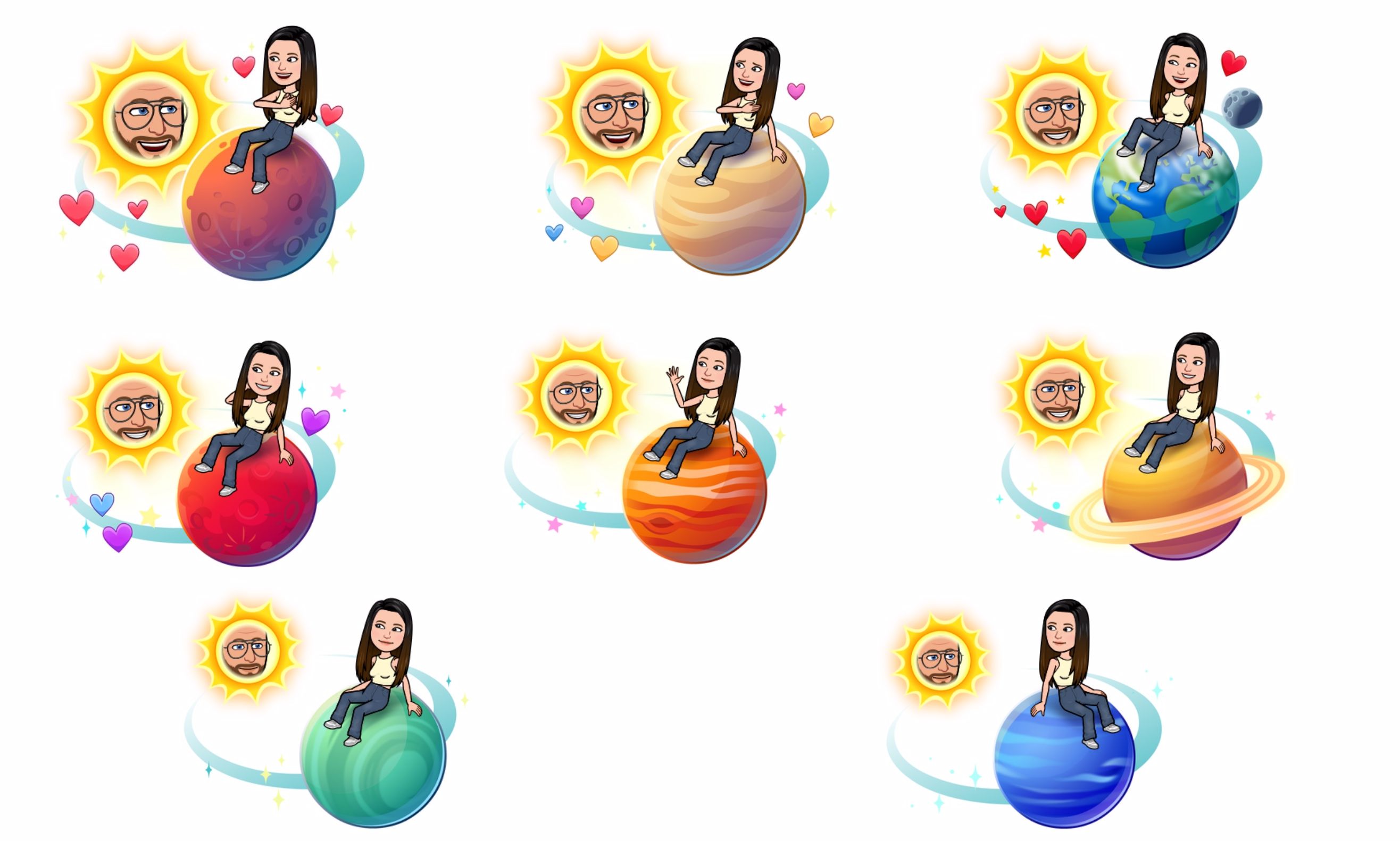
เมื่อพิจารณาถึงการซื้อสายชาร์จหรือแผ่นรองชาร์จใหม่สำหรับอุปกรณ์ Apple ขอแนะนำให้เลือกใช้อุปกรณ์หรืออุปกรณ์ที่ได้รับการอนุมัติอย่างเป็นทางการที่ได้รับการรับรอง MFi ในทางกลับกัน สิ่งของลอกเลียนแบบดังกล่าวมีแนวโน้มที่จะหลอกลวงและอาจสร้างความเสียหายให้กับ AirPods ของผู้อื่นได้ ในทางกลับกัน ในราคาที่ต่อรองได้
ทำความสะอาดพอร์ตสายฟ้า
หากหลังจากทำตามขั้นตอนการแก้ไขปัญหาข้างต้นแล้ว เคสชาร์จไร้สายของ AirPods ยังคงใช้งานไม่ได้ อาจจำเป็นต้องแก้ไขสิ่งกีดขวางที่อาจเกิดขึ้นภายในพอร์ต Lightning เอง เศษหรือสารตกค้างที่สะสมอาจขัดขวางการทำงานที่เหมาะสมของทั้งกระบวนการชาร์จและการส่งผ่านเสียง
เพื่อรักษาสุขอนามัยของพอร์ตฟ้าผ่าของอุปกรณ์อย่างมีประสิทธิภาพ ให้ใช้แปรงขนที่แห้งและอ่อนโยน อย่าใช้เครื่องมือ เช่น หมุดหรือไม้จิ้มฟัน เพื่อหลีกเลี่ยงไม่ให้ส่วนประกอบที่บอบบางภายในพอร์ตเสียหาย นอกจากนี้ ห้ามใช้วัสดุชุบน้ำเพื่อการทำความสะอาด เนื่องจากอาจทำให้เกิดการลัดวงจรได้ และทำให้การทำงานของอุปกรณ์ลดลง
อัปเดตและรีเซ็ต AirPod ของคุณ

ตามที่กล่าวไว้ก่อนหน้านี้ ขั้นตอนการแก้ไขปัญหาที่เป็นไปได้บางประการที่ควรพิจารณา ได้แก่ การพยายามรีเซ็ต AirPod ของคุณและอัปเกรดเฟิร์มแวร์โดยใช้อุปกรณ์ Apple ที่ใช้งานร่วมกันได้
การอัปเดตเฟิร์มแวร์ล่าสุดสำหรับ AirPods ของคุณและการรีเซ็ตเป็นค่าจากโรงงานสามารถแก้ไขข้อบกพร่องที่เกี่ยวข้องกับประสิทธิภาพได้อย่างมีประสิทธิภาพ ขณะเดียวกันก็แก้ไขปัญหาซอฟต์แวร์ที่อาจเกิดขึ้นซึ่งอาจขัดขวางฟังก์ชันการชาร์จของเคสของอุปกรณ์ได้
ชาร์จ AirPods และเคส AirPods ของคุณอีกครั้ง
หากคุณประสบปัญหาใดๆ กับการชาร์จ AirPod ของคุณหรือเคสที่ติดมาด้วย อาจเกิดขึ้นได้
หากปัญหายังคงอยู่ อาจจำเป็นต้องเปลี่ยนแบตเตอรี่ของ AirPod ของคุณ เพื่อแก้ไขปัญหานี้ เราขอแนะนำให้ติดต่อฝ่ายสนับสนุนของ Apple หรือศูนย์บริการที่ได้รับอนุมัติเพื่อขอความช่วยเหลือในการซ่อม